Как очистить кэш обновлений Windows 10. Как обновить кэш
Как обновить кэш в браузере Chrome на Андроид
Часто люди сталкиваются с такой проблемой, что верстка сайта не вставляет из-за проблем обновления кэша в Chrome на андроид устройстве. Тем самым когда обновляем несколько страниц, а результатов нет. Да и сам кэш редко скидывается. Поэтому все рекомендуют использовать адаптивную верстку в специальном режиме Chrome, либо вообще другие браузеры. Но мы пойдем иным путем, чтобы решить эту проблему. Найдем своего рода Ctrl+f5 в своем смартфоне.
Чтобы сбросить кэш Chrome на Андроид
Заходим в ‘Настройки‘. Находятся сверху справа в виде трех точек.
После выбираем пункт ‘Личные данные‘.
Дальше ‘Очистить историю‘.
Мы должны указать какие данные мы бы хотели удалить. Файлы изображений,css, jаvascript и другие файлы, которые находятся в кэше Chrome – ставим тут галочку.
Нажимаем на кнопку ‘Удалить данные‘.Все, теперь можем вернутся к своему сайту, обновить страничку и увидеть, что кэширование скинулось на андроиде. Вот так легко и быстро можно скидывать кэш в браузере хром на андроид в любом смартфоне.
seo-rules.ru
Как обновить кеш браузера - Мир компьютерных инноваций

Как обновить страницу и увидеть новые изменения на сайте? Как очистить кеш разных браузеров? На эти вопросы сейчас будем отвечать.
Многие проблемы с просмотром интернет сайтов решаются просто и без всякого вмешательства более квалифицированные специалистов. Прежде чем бросаться в панике к знакомому программисту, попробуйте просто обновить страничку или очистить кэш вашего браузера.
В большинстве случаев, когда вы не видите никаких изменений на странице сайта несмотря на то, что только что по всем правилам изменили что-то в настройках вашей Панели администрации (поменяли стиль, добавили новое изображение, изменили цвет, установили новый счетчик и т.д. и т.п.) вам достаточно просто обновить страничку, удалить cookies или очистить кэш.
Многие другие неприятные явления, кажущиеся вам полной катастрофой, могут быть устранены путем очистки кэша.
Как же это делается?
Разберемся что такое браузер? Браузер, или навигатор – это программа, с помощью которой вы открываете и просматриваете интернет-страницы. Наиболее распространенные браузеры: Internet Explorer, Opera, Mozilla Firefox, Safari, Chrom, Netscape
Кэш – различные файлы, которые браузер сохраняет в течение какого-то времени на компьтере и которые содержат информацию о выполненных в Интернете действиях. После первого просмотра страницы браузер сохраняет данные о ней в кэше, и при повторном обращении к ней чаще всего не загружает эту страницу заново с сервера, а показывает прямо из кэша. Эта операция сокращает время загрузки страницы и экономит траффик: гораздо быстрее загрузить страницу с диска вашего компьютера, чем скачать ее с веб-сервера.
Конечно, браузер следит за обновлениями страниц и проверяет, соответствуют ли они сохраненной копии и не должен ли он обновить их в кэше. Но на деле далеко не все обновления сразу «обнаруживаются».
Именно поэтому иногда происходит следующее: вы произвели изменения на вашем форуме (поменяли цвета, добавили новое изображение, вставили код и т.д.), все вроде бы сделано правильно, а изменений никаких – вы не видите результата на вашем форуме.
Зачастую решение проблемы простое: очистить кэш браузера, чтобы «заставить» браузер заново создать информационные файлы о вашей странице.
Методы обновления страниц и очистки кэша:
Простое обновление страницы
При нажатии клавиши F5 на клавиатуре вашего компьютера браузер проверяет наличие более свежей версии страницы, показываемой в настоящий момент, и производит простое обновление страницы. Однако эта проверка может быть неудачной, и тогда обновления не происходит.
Полное обновление
страницы
При одновременном нажатии клавиш Ctr F5 браузер удаляет из своего кэша элементы текущей страницы и загружает ее заново. В 99% случаев этой операции достаточно для того, чтобы успешно обновить страницу.
Полная очистка временных файлов Интернета
Более радикальная операция заключается в том, чтобы удалить с диска вашего компьютера все страницы и все элементы, сохраненные вашим браузером.
Эта операция позволит также стереть все следы вашего блуждания по Интернету: Журнал посещений, Историю поиска, Cookies, Сохраненные пароли, Сессии аутентификации
Как очистить кэш в разных браузерах?
Как очистить кэш в Internet Explorer
Закрыть в окне браузера все страницы, которые вы хотите обновить.
В окне браузера в меню на верхней панели выбрать «Сервис»
«Свойства обозревателя» (последняя опция в списке)
Вкладка «Общие» в верхней части диалогового окна
« Временные файлы Интернета» – нажать кнопку «Удалить файлы»
Установить флажок в поле «Удалить это содержимое»
Нажать на кнопку «ОК»
Как очистить кэш в Mozilla Firefox
Закрыть в окне браузера все страницы, которые вы хотите обновить.
В окне браузера в меню на верхней панели выбрать «Инструменты»
Напротив «Спрашивать перед удалением личных данных» – нажать кнопку «Очистить сейчас»
Установить флажок в поле «Кэш»
Нажать на кнопку «ОК»
Как очистить кэш в Safari
Закрыть в окне браузера все страницы, которые вы хотите обновить.
В окне браузера в меню на верхней панели выбрать «Safari»
«Empty Cache» (Очистить кэш)
Нажать кнопку «Empty» (Очистить).
Как очистить кэш в Chrome
В правом верхнем углу кликаем по кнопке «Настройка и управление Google Chrome». В меню выбираем пункт «Параметры».
Далее в открывшемся окне «Параметры Google Chrome» на вкладке «Расширенные» кликаем на кнопку «Удалить данные о просмотренных страницах».
После этого в открывшемся окне «Очистить данные просмотров» выбираем опцию «Очистить кэш» (остальные опции можно отключить) и кликаем на кнопку «Удалить данные о просмотренных страницах» для подтверждения очистки кэша.
Как очистить кэш в Maxthon
Нажмите «Настройки» – «Удалить хранимые данные».
После этого в открывшемся окне поставьте флажок напротив строки «Cookies» и нажмите «Удалить!»
Помните, часто вам достаточно использовать комбинации клавиш F 5 и Ctr F5, чтобы небольшие добавления, которые вы сделали через Панель администратора, «появились» на вашем форуме….
Источник: blog.a1.lg.ua
Категория: Интернет-софт
Похожие статьи:
Блокировка рекламы в браузерах
Как изменить домашнюю страницу в популярных браузерах
Как очистить кэш браузера
Секреты браузера Opera
Как почистить кэш браузера
Очистить кэш обновлений Windows
Добрый час друзья блога moikomputer.ruИзвестно ли вам как очищать кэш обновлений Windows 10 и в чем же такая важность этих действий, зачем это нужно делать на регулярной основе?
Если вы ничего об этом не знаете и не слышали, то поспешите прочитать эту маленькую статью, чтобы все узнать и выполнить не хитрые рекомендации.
Для чего чистить кэш центра обновления Windows
Все очень просто, если никогда этого не делать, то обязательно возникнет ряд некоторых проблем:
• Со временем забивается системный диск, и его своевременная очистка от старых файлов кеширования прибавит места на нем и ускорит его работу.
• Возможные ошибки во время установления новых обновлений
• Безрезультатный поиск обновлений, который происходит бесконечноОсобенно все это очень актуально если на системном диске совсем мало места из-за чего также начинает «тупить» ОС.
Будет интересно прочитать.
Почему пропадает место на диске С
Действия по очистке кэша обновлений Windows 10
1. Кликаем ПКМ по меню Пуск выбираем пункт: Командная строка (администратор)
Откроется окно инструмента cmd куда нужно скопировать и вставить это значение:
services.mscпосле нажать Enter.

Благодаря этим действиям попадаем в Службы Windows, где в самом низу списка находим Центр обновления Windows нажимаем ПКМ выбираем остановить. Не закрываем окно, а просто сворачиваем его. Оно нам еще потребуется.
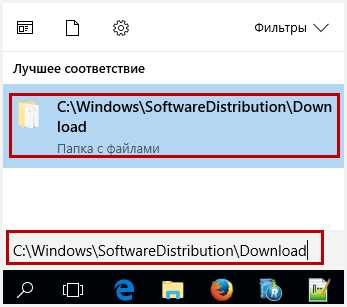
2. В строку поиска вводим вот такой путь до папки с кэшем:
C:\Windows\SoftwareDistribution\Downloadоткрываем найденную папку.
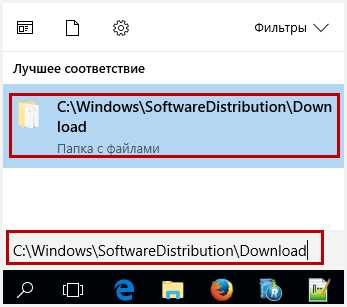
Выделяем все файлы удобным способ, например, Ctrl+A и при помощи клавиши Delete удаляем все выделенные файлы. (При запросе пароля админа введите его).
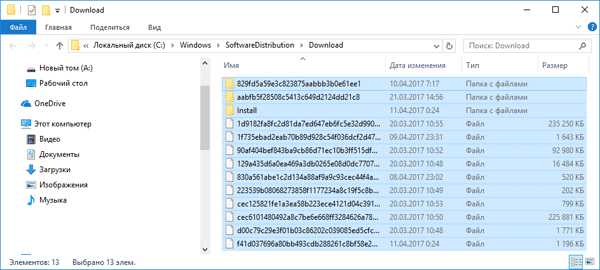
3. возвращаемся в Службы где запускаем ранее отключенную службу Центр обновления, правый клик мыши Запустить.
Смотрим видео, лайфхаки с Windows 10.
Вот на этом сегодня все.moikomputer.ru
Как обновить кэш в Опере?
Кэшем называется локальное хранилище файлов, создаваемое браузером. Оно является временным: программа перед загрузкой проверяет, не обновилась ли страница, и если это так, синхронизирует с ней и кэш. Если этого не происходит, локальное хранилище следует очистить принудительно.
Инструкция
imguru.ru
- Какой браузер самый легкий

- Как установить mysql на windows 7

- Можно ли заменить роутер на другой роутер

- Как убрать рекламу с браузера

- Заменить термопасту

- Этот пользователь пока не дал вам свои данные в скайпе

- Папка систем 32

- С какой клавиши можно начать работу в операционной системе windows

- Создатель паролей

- Rdp висит настройка удаленного сеанса

- Изменение скорости интернета

